Ce didacticiel explique comment rétablir le networking de NetPlan/CloudInit sur Ubuntu 22.04 Jammy Jellyfish Linux au réseau – déjà obsolète – géré via /etc/network/interfaces .
Dans ce didacticiel, vous apprendrez :
- Comment revenir à la convention de dénomination de réseau eth0..n
- Comment installer
ifupdown - Comment supprimer CloudInit
- Comment activer le démon réseau
Le retour de NetPlan/CloudInit au démon réseau désormais obsolète n'est ni pris en charge ni recommandé, car vous pourriez vous retrouver avec un système en panne. Il est maintenant obsolète pour plusieurs versions d'Ubuntu.
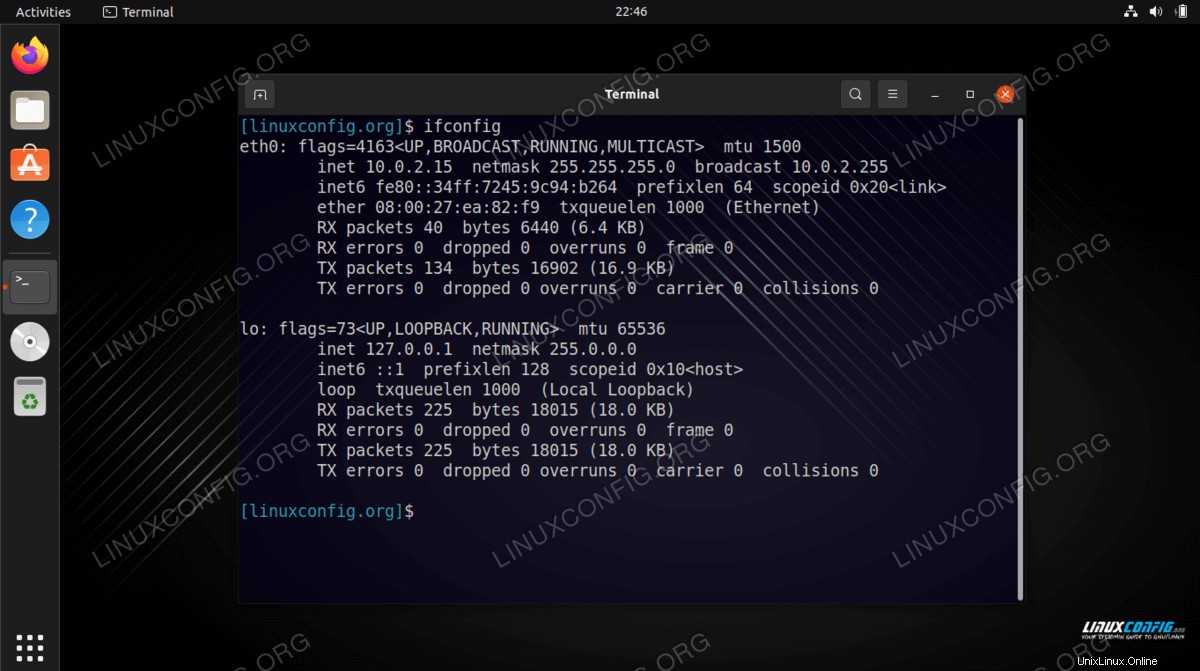
| Catégorie | Exigences, conventions ou version du logiciel utilisée |
|---|---|
| Système | Ubuntu 22.04 Jammy Jellyfish |
| Logiciel | N/A |
| Autre | Accès privilégié à votre système Linux en tant que root ou via le sudo commande. |
| Conventions | # - nécessite que les commandes linux données soient exécutées avec les privilèges root soit directement en tant qu'utilisateur root, soit en utilisant sudo commande$ – nécessite que les commandes linux données soient exécutées en tant qu'utilisateur normal non privilégié |
Comment revenir en réseau à /etc/network/interfaces sur Ubuntu 22.04 instructions étape par étape
- La première chose que nous devons faire est d'ouvrir un terminal de ligne de commande et d'exécuter les commandes suivantes pour installer les outils appropriés pour configurer les interfaces réseau.
$ sudo apt update $ sudo apt install ifupdown net-tools
- Ensuite, modifiez l'actuel
enp0s3à l'ancienne convention de nommage des interfaces réseaueth0. Pour ce faire, avec les autorisations root, ouvrez le fichier/etc/default/grubfichier de configuration.$ sudo nano /etc/default/grub
- Dans ce fichier, modifiez la ligne suivante.
FROM: GRUB_CMDLINE_LINUX="" TO: GRUB_CMDLINE_LINUX="net.ifnames=0 biosdevname=0"
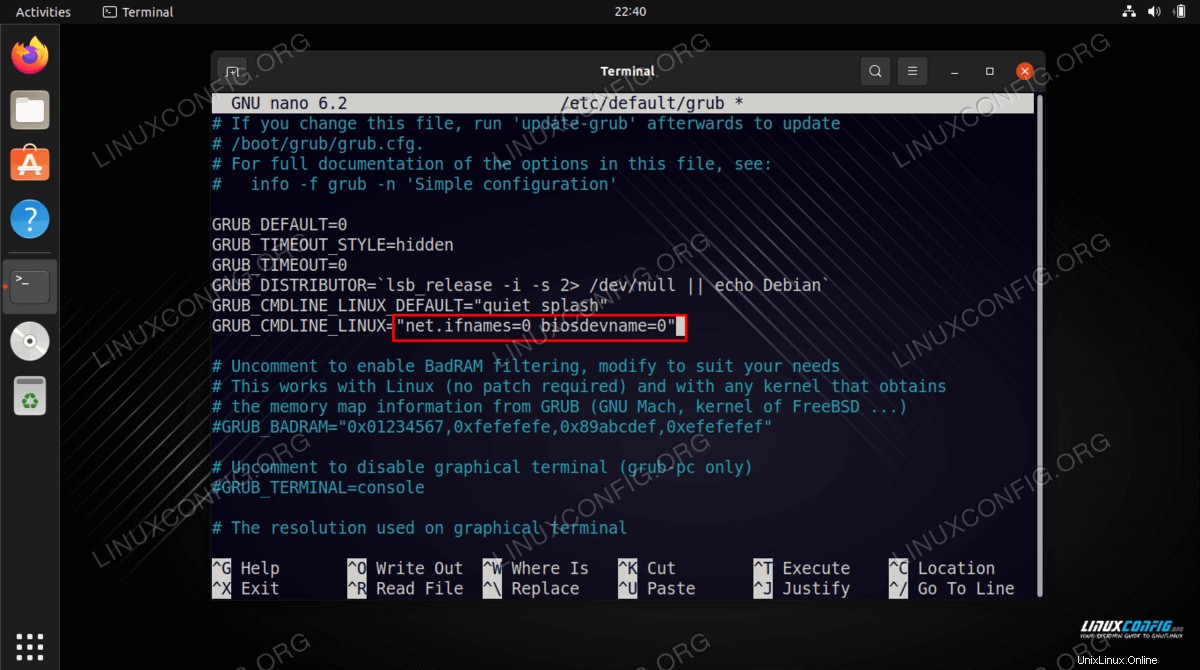
- Enregistrez vos modifications et quittez le fichier. Une fois prêt, mettez à jour Grub avec cette commande :
$ sudo update-grub
- Redémarrez votre système pour que les nouvelles modifications prennent effet :
$ sudo reboot
- En tant qu'utilisateur root ou administrateur, modifiez le
/etc/network/interfacesfichier et définissezeth0interface réseau pour obtenir l'adresse IP de DHCP :source /etc/network/interfaces.d/* # The loopback network interface auto lo iface lo inet loopback # The primary network interface allow-hotplug eth0 iface eth0 inet dhcpConsultez cet article si vous devez définir votre interface réseau sur une adresse IP statique.
- Redémarrez l'interface eth0 :
$ sudo ifdown --force eth0 $ sudo ifup eth0
REMARQUE
Redémarrage du réseau via/etc/init.d/networkingn'est pas fonctionnel. Pour redémarrer votre réseau, utilisez leifdownetifupcommandes comme indiqué ci-dessus. - A ce stade, vous devriez avoir votre
eth0configuré. Utilisezifconfigcommande pour vérifier la configuration de l'interface réseau :$ ifconfig
- Tout d'abord, désactivez et arrêtez Configurez la résolution DNS, par exemple.
8.8.8.8(serveur DNS de Google) serveur de noms :
$ sudo unlink /etc/resolv.conf $ sudo echo nameserver 8.8.8.8 >> /etc/resolv.conf
- Effectuons un peu de nettoyage. Supprimez le package cloud init :
$ sudo dpkg -P cloud-init $ sudo rm -fr /etc/cloud/
- Désactiver et arrêter le service résolu par systemd :
$ sudo systemctl disable --now systemd-resolved
Réflexions finales
Dans ce tutoriel, nous avons vu comment revenir à l'ancien networking de NetPlan/CloudInit sur Ubuntu 22.04 Jammy Jellyfish Linux. C'était l'ancienne façon de gérer la mise en réseau sur les systèmes Linux, mais elle est depuis devenue obsolète. C'est une belle façon de ramener la simplicité du networking à votre système Ubuntu 22.04 moderne.